以前裝系統(tǒng)都是通過(guò)U盤(pán)進(jìn)入PE,然后再裝系統(tǒng),今天小編就來(lái)說(shuō)說(shuō)怎么將PE裝到本地某個(gè)分區(qū),然后通過(guò)本地PE來(lái)安裝系統(tǒng)。怎么通過(guò)本地PE重裝系統(tǒng)win8呢?本地模式作為系統(tǒng)重裝方式中的一種,操作簡(jiǎn)單,也特別適合電腦小白。如果你現(xiàn)在還不會(huì)的話,可以跟著教程學(xué)習(xí)如何用本地PE重裝win8系統(tǒng)。
一、準(zhǔn)備工具
1.下載韓博士裝機(jī)大師工具制作一個(gè)本地鏡像文件,具體教程參考:怎么制作本地PE鏡像文件
2.一臺(tái)正常使用的電腦
二、安裝思路
提前安裝好本地模式,通過(guò)本地鏡像文件進(jìn)入PE系統(tǒng),選擇好需要安裝的文件進(jìn)行重裝系統(tǒng)。
三、重裝步驟
1.開(kāi)始重啟電腦/開(kāi)機(jī),直接在打開(kāi)的windows啟動(dòng)管理器界面中選擇以下模式回車進(jìn)入。
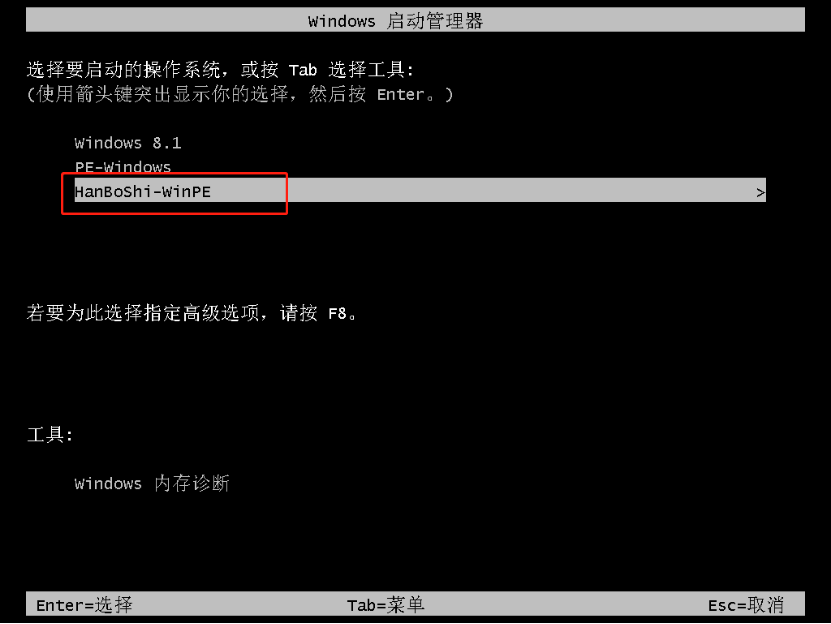
2.成功進(jìn)入韓博士PE系統(tǒng)后,在界面中點(diǎn)擊“在線安裝”下載系統(tǒng)文件。
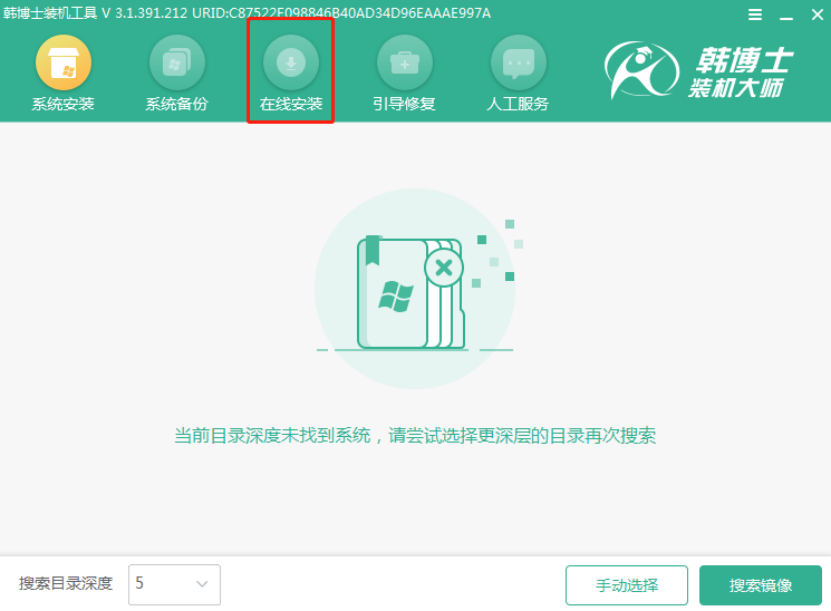
3.選擇文件的安裝分區(qū)后點(diǎn)擊“系統(tǒng)下載”。
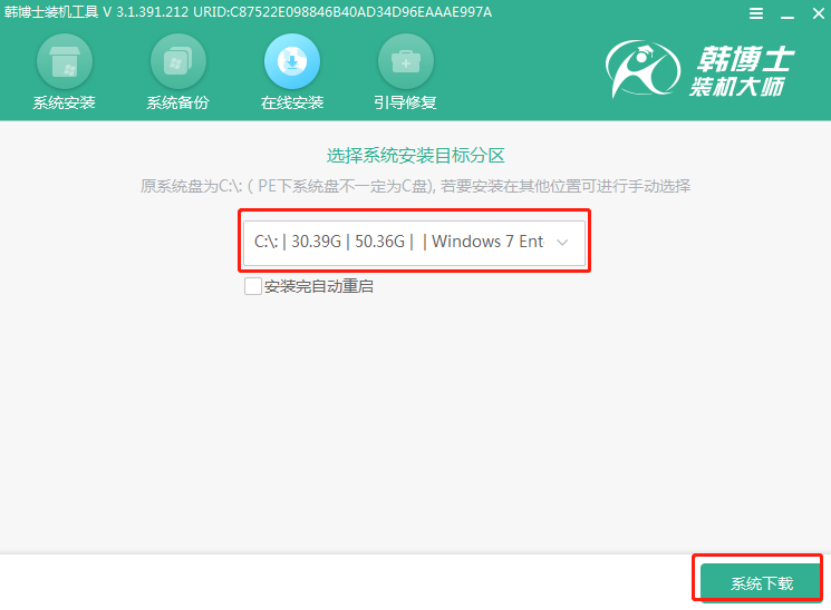
4.開(kāi)始選擇自己需要安裝的win8系統(tǒng)文件并點(diǎn)擊“下載該系統(tǒng)”。
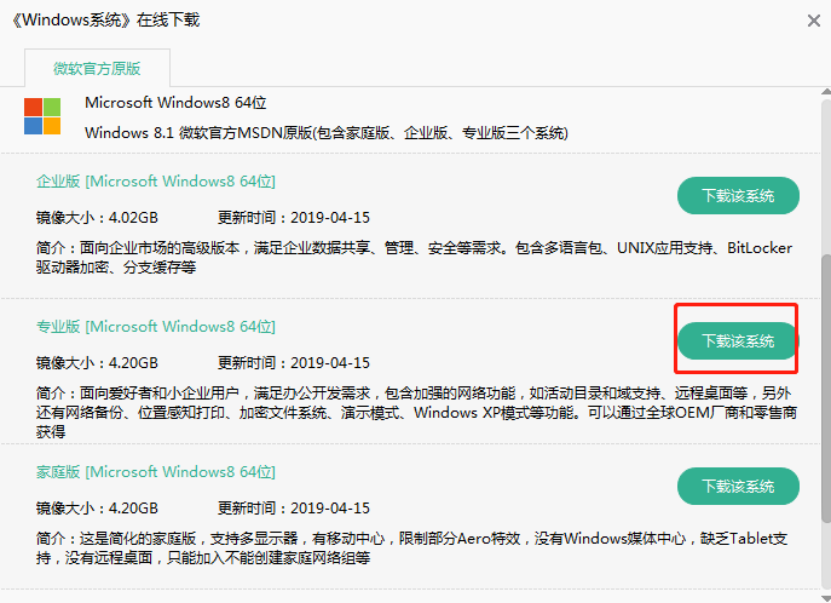
5.韓博士進(jìn)入下載win8系統(tǒng)文件狀態(tài),全程無(wú)需手動(dòng)操作,隨后點(diǎn)擊“安裝”。
?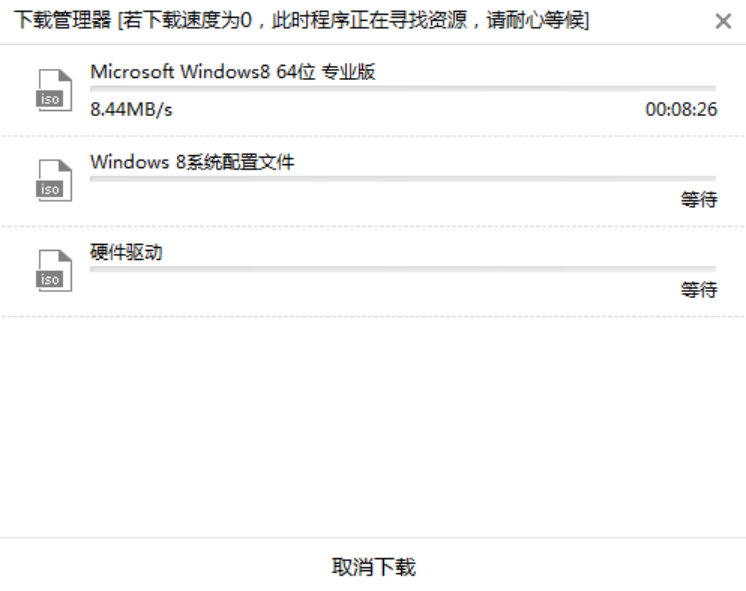
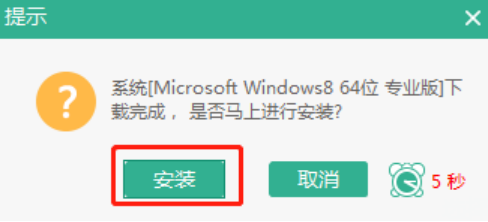 ?
?
6.韓博士開(kāi)始自動(dòng)安裝win8系統(tǒng),同樣無(wú)需手動(dòng)操作,安裝完成后“立即重啟”電腦。
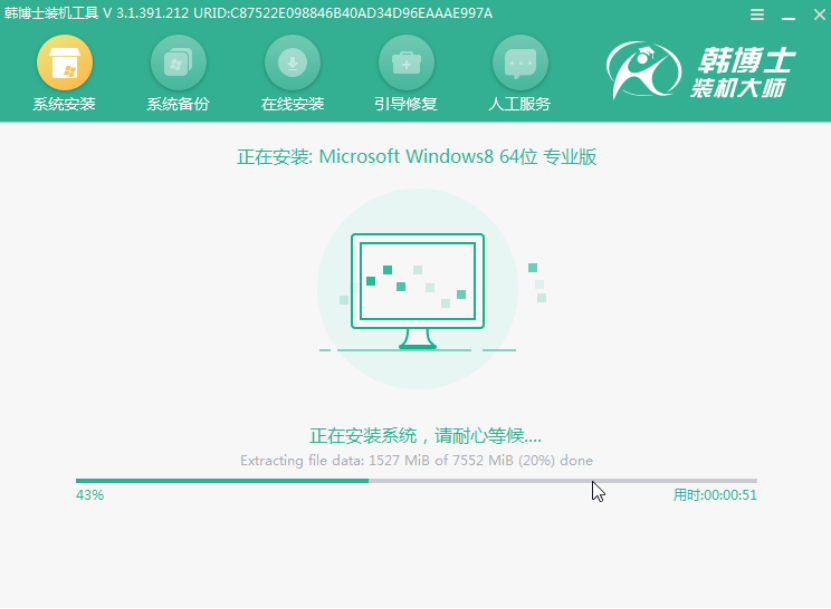
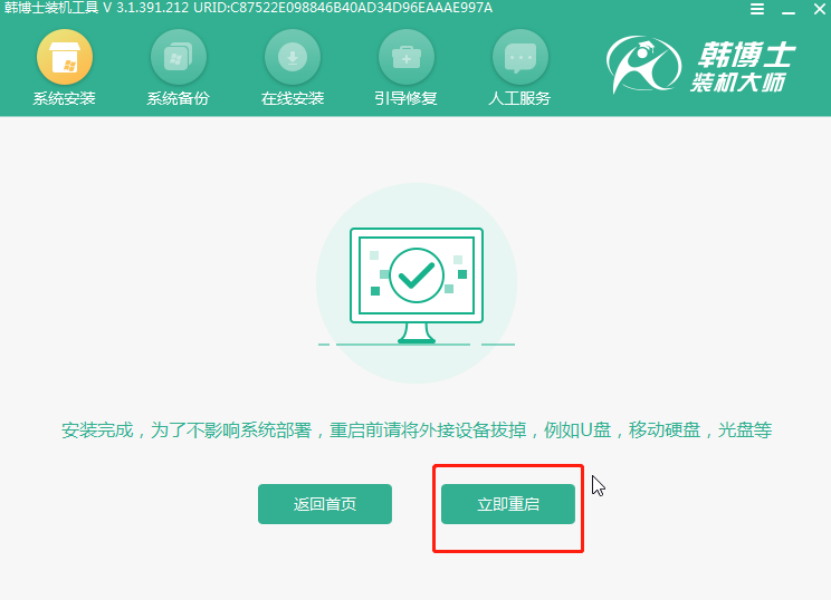
7.經(jīng)過(guò)多次重啟部署安裝,電腦直接進(jìn)入win8桌面,系統(tǒng)重裝完成。
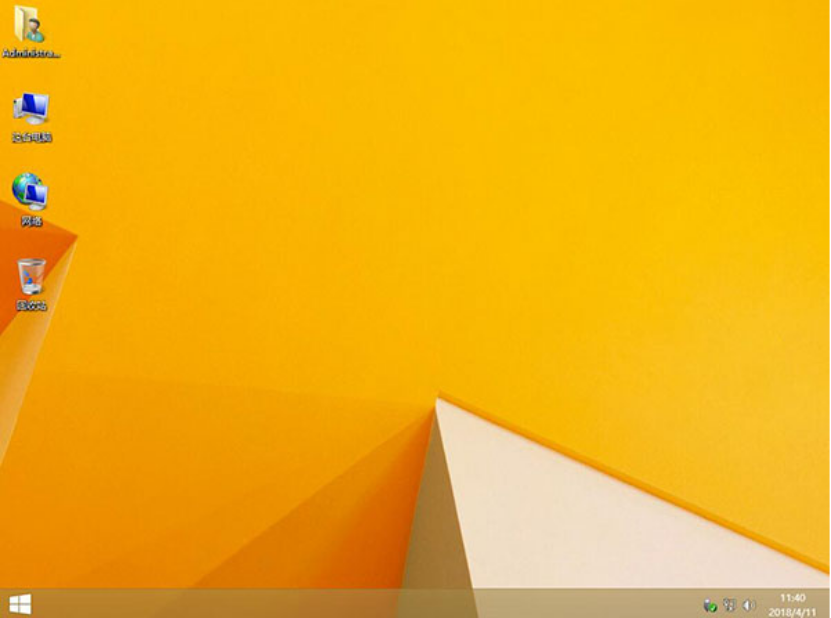
以上就是本次小編為大家?guī)?lái)的電腦怎么用本地模式重裝win8系統(tǒng)教程,希望此篇教程可以給大家?guī)?lái)幫助,更多精彩內(nèi)容請(qǐng)關(guān)注韓博士網(wǎng)站。

